
まだ「Ctrl + C → V」でコピペしてるの?

コピペを
よりすばやく!
コピーアンドペーストって便利だよね。(いまさらw)
キーボードショートカットですばやく!とかって、それよりもっといーのあるから。
Windowsの基本的な考え方にのっかろうや。
マウスとキーボード操作の組合せだよ。
これでよりすばやくコピペできるってもんだ。
登場場面によって2種類、使い分けようね。
要は「コピー → ペースト」って考え方から「複製」って考え方にシフトしようって話。
やりたいことは「複製」だろう
まずは目的を突き詰めてみて!
やりたいことは「コピペ」じゃなくて「複製」なんじゃないの?
『魔法科高校の劣等生』で言ってたことと同じようなことだと思うんだ。

物体の移動を考えよう。
卵をA地点からB地点に移動させるとき。
ゆっくり上昇 → 移動 → ゆっくり下降させて着地
そうしないと卵は割れちゃう。
けど、戦闘になったら。
相手を動かしちゃいたいなら、いきなりA地点からB地点に動かいちゃえばいい。
え?
より分かりにくくなったって??
ごめん。
何が言いたいかとゆーと、クリップボードにコピーする行為いらなくね?ってこと。
複製したものが得られるなら、結果的にペーストされるなら、コピーの行為はいらなくて、複製したものを動かしてもいいんでしょ?ってこと。
手早く複製する方法(2パターン)
対象を複製する方法は2パターンあってね。
ちょっと動きが異なるから、目的によって使い分ければいいよ。
制限事項もあるし。
最適に使えると、作業効率上がる。
キーボードショートカット1発!
オブジェクト(図形とかファイルとか)の複製には使える。
テキストやアプリ跨ぎは無理。
Ctrl + D
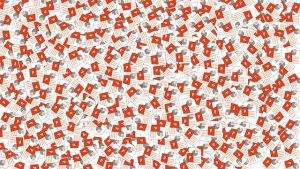
対象オブジェクトを選択した状態での操作。
すぐ複製される。多くの場合はオフセット位置に同じものが出てくる感じ。
説明図とかつくってるときには便利だな。
特にWord、Excel、PowerPointあたりでよく使う。
ササっと複製できちゃう。
あと、相対位置を記憶してくれる。
つまり、複製後、複製したオブジェクトを移動して、選択状態を解除せずに複製(Ctrl + D)すると、元のオブジェクトから複製して移動したオブジェクトの位置と同じ相対位置に複製オブジェクトが作られる。
図形Aを選択
↓
図形Aを複製(Ctrl + D)して図形Bを作成
↓
図形Bを図形Aの右隣に移動
↓
図形Bを複製して図形Cを作成
このとき、図形Cは図形Bの右隣に作成される。
BとCの位置関係は、AとBの位置関係と同じになる。
キーボードとマウスで直感的に!
Windows内ならほとんどどこでも使える。
Ctrlキーを押しながら、マウスでドラッグアンドドロップ
マウスボタンを押したままポインターを動かして、任意の場所でボタンを離すアレね。
ボタンを離すときにCtrlキーが押されてると、対象が複製される。
Ctrlキーはドラッグアンドドロップ中なら後から押しても大丈夫。

たとえば、テキストなら、マウス操作でもキーボード操作でも、複製したいところを選択状態にする。
選択状態にした部分をドラッグアンドドロップする。
コツは、マウスボタンを押し込んだ状態でちょっと待つこと。それから動かせばいい。
図形なら、対象を移動するような感覚でのマウス操作中にCtrlキーを押す感じ。
もちろんCtrlキーでの複数選択にも対応してるんだけど、最後の選択のときからドラッグアンドドロップ始めてね。
最後の選択でボタン離しちゃうと、次のマウスボタン押し込みで選択解除されちゃうからね。(選択行為は、onClickじゃなくてonMouseDownだから。)

多くの場合マウスポインターの右下にプラスマークが現れる。
現れないこともあるから注意なんだけど、そのときには対象オブジェクトが複製されて半透明表示とかになるはず。
やってみれば視覚的に分かりやすいことになってるから。
上手に使い分けて効率アップだ!
複製方法は2パターン。
コピペと会わせて3パターンの中から、そのときに最適な方法を選ぼう!

結果をイメージすればおのずと選択肢は絞られるはず。
図形を多用して説明図を作ってるときには、Ctrl + D を使いこなせると便利。
配置までしてくれるからね。

「Ctrl + D」は、オブジェクトの複製しかできないんじゃなくて、相対位置を記憶してくれるんだよ。
テキストを複製したいとか、アプリを跨いで複製を使いたいとかなら、マウス操作を絡めるのがいいよ。
ちなみに、編集できないところから複製したいときにはCtrlいらないから。
ためしに、この文章を選択して、ローカルのメモ帳にドラッグアンドドロップしてみればいいよ。
Ctrl押さなくてもコピーできる。
Windowsなんだからマウスを活用しなきゃね!

「Ctrl + D」とCtrl押しながらのドラッグアンドドロップ。
活用してね!!
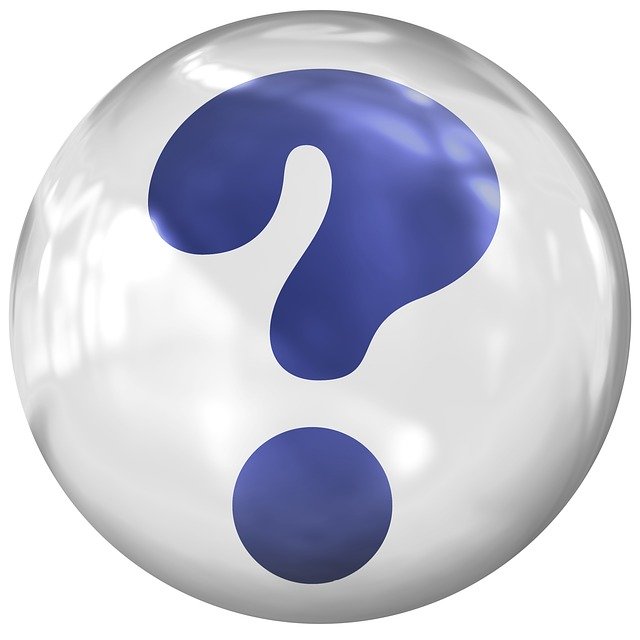
ふーん。じゃあMACは?

・・・知らん。。

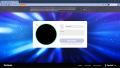

ご意見やご感想などお聞かせください! コメント機能です。